Wat u moet weten over het instellen van uw Kindle Fire voor de eerste keer
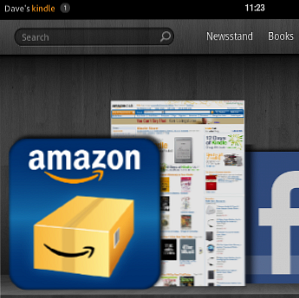
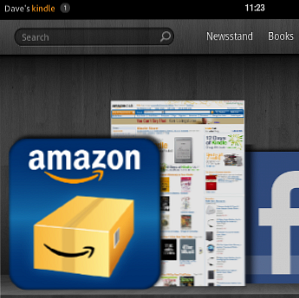 Amazon's nieuwste inzending op de eBook-lezersmarkt is een stap hoger dan de e-ink-apparaten die traditioneel de naam dragen “ontsteken”. De Kindle Fire is een 7-inch tablet met een aangepaste versie van Android 2.3 Gingerbread en geeft gebruikers toegang tot de Kindle-winkel, download media van Amazon Prime en surf op internet, controleer e-mails en download apps, net als met andere Android-apparaten leisteen.
Amazon's nieuwste inzending op de eBook-lezersmarkt is een stap hoger dan de e-ink-apparaten die traditioneel de naam dragen “ontsteken”. De Kindle Fire is een 7-inch tablet met een aangepaste versie van Android 2.3 Gingerbread en geeft gebruikers toegang tot de Kindle-winkel, download media van Amazon Prime en surf op internet, controleer e-mails en download apps, net als met andere Android-apparaten leisteen.
Als u bekend bent met het Android-systeem, moet het instellen van uw Kindle Fire vrij eenvoudig zijn. Maar als dit allemaal nieuw voor je is of als je een Kindle Fire cadeau hebt gekregen en de Amazon-gegevens van de afzender hebt (het bedrijf voegt deze gegevens toe wanneer ze hun eBook-leesapparaat verzenden), dan moet je weten hoe je aan de slag kunt gaan met dit geweldige tablet-apparaat.
Verbinding maken met draadloze netwerken
Wanneer je voor het eerst een nieuwe Amazon Kindle Fire inschakelt, probeert het apparaat je verbinding te laten maken met een lokaal draadloos netwerk. Dit is om u in staat te stellen verbinding te maken met uw Amazon-account en de Kindle-winkel te gaan gebruiken.

Alle draadloze netwerken in de buurt worden weergegeven, dus u hoeft alleen maar op de gewenste hotspot te tikken en het wachtwoord of de tekenreeks toe te voegen. U kunt de Laat wachtwoord zien vak om te controleren wat u invoert, is correct, handig voor die gecompliceerde gecodeerde reeksen. Klik Aansluiten wanneer je klaar bent.
Uw Amazon-account toevoegen
U wordt vervolgens gevraagd om uw Amazon-wachtwoord in te voeren, net onder waar uw gebruikersnaam wordt weergegeven. Als de Kindle door een vriend of familielid is gekocht als cadeau, zult u merken dat het apparaat bij hen is geregistreerd, dus u moet het apparaat eerst afmelden voordat u uw eigen inloggegevens kunt toevoegen.

Omdat er geen knop Annuleren is, moet u op de knop tikken instellingen pictogram in de rechterbovenhoek. Tik hier vanaf Meer ...> Mijn account> Afmelden en wacht terwijl het apparaat het vorige account wist.
Even later kunt u uw eigen Amazon-account en wachtwoord toevoegen. Als u deze nog niet heeft, kunt u zich in slechts enkele ogenblikken aanmelden.
Je Kindle-bibliotheek synchroniseren
Met uw Kindle Fire verbonden met internet en uw Amazon-account toegevoegd aan het apparaat, bent u klaar om boeken te kopen om naar uw apparaat te downloaden (hoewel u er rekening mee houdt dat duizenden klassieke titels die niet onder het auteursrecht vallen ook gratis beschikbaar zijn, zoals Project Gutenberg).
Op het hoofdscherm van je Kindle (toegankelijk via de Huis knop in de linkerbenedenhoek) ziet u een grotendeels lege set met planken die wachten om te worden gevuld met regelmatig geopende apps en natuurlijk boeken die u aan het lezen bent. Als je al een Amazon-account hebt en eerder Kindle-titels hebt gekocht, tik je op instellingen pictogram en dan Synchroniseren om de WhisperSync-software te vragen om uw boeken naar het apparaat te downloaden.
Als je nog geen boek hebt gekocht, klik je gewoon op het Amazon-pictogram om direct toegang te krijgen tot de winkel en te gaan browsen!
De Kindle Fire configureren voor multimedia en internet
Uw e-reader-tablet kan zoveel meer dan alleen boeken lezen. Met een Kindle Prime-account kun je video's en muziek downloaden naar de Kindle Fire, terwijl een browser, e-mailclient en toegang tot de Amazon app store allemaal beschikbaar zijn.
In tegenstelling tot de originele Kindle-apparaten maakt de Kindle Fire geen gebruik van het oogvriendelijke e-ink-display. Als gevolg hiervan is er een grotere kans op vermoeidheid van de ogen bij het lezen van boeken op het LCD-scherm. Gelukkig is er een helderheidsregeling beschikbaar via Instellingen> Display.

Het is ook mogelijk dat u het volume wilt wijzigen; dit is iets wat je via kunt doen Instellingen> Volume. Uitgebreide opties voor beide instellingen zijn beschikbaar via Instellingen> Meer ...
Nu je Kindle Fire is ingesteld, ben je klaar om boeken, apps en games te downloaden en je e-mail te controleren.
Laat het ons weten als je alles goed hebt kunnen krijgen of niet. Als je voor het eerst een Kindle Fire hebt, wat vind je ervan? Houd ervan of haat het?
Ontdek meer over: Amazon Kindle Fire, wifi.


